نصب IDM بر روی مک
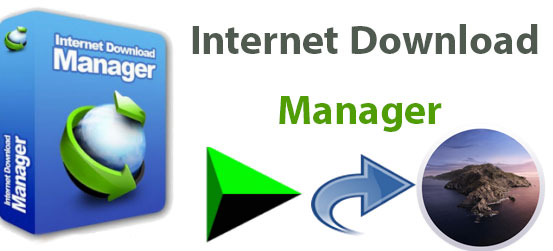
اگر شما هم عاشق دانلود منیجر IDM هستید، در این آموزش به شما نحوه نصب برنامه فوقالعاده Internet Download Manager (IDM) را بر روی سیستم عامل مک خواهیم گفت تا به راحتی فایلهای خود با به کمک این برنامه دانلود نمایید.
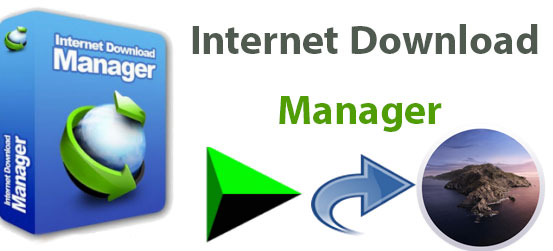
برنامه IDM یکی از قدرتمندترین برنامههای دانلود و مدیریت آن در سیستم عامل ویندوز است که تبدیل به اصلیترین دانلود منیجرهای دنیا شده است. برنامههای معادل زیادی برای اینکار در مک نظیر Folx وجود دارد اما هیچ یک از آنها واقعا به اندازه IDM خوب نیستند و سرعت دانلودی که باید و شاید است را به شما نمیدهند. خب مشکلی نیست در این آموزش شما به کمک برنامه CrossOver میتوانید این برنامه را بر روی مک خود نصب کنید و از حداکثر سرعت دانلود لذت ببرید.
برای انجام این آموزش شما به موارد زیر نیاز دارید:
۱- دانلود و نصب داشتن برنامه CrossOver بر روی مک
۲- دانلود نسخه اکتیو شده IDM
۳- حال برنامه CrossOver را اجرا کنید. در صفحه نخست گزینه زیر که در تصویر است را مشاهده میکنید.
۴- گزینه Install Windows Software را انتخاب کنید تا پنجره جدید را مشاهده کنید.
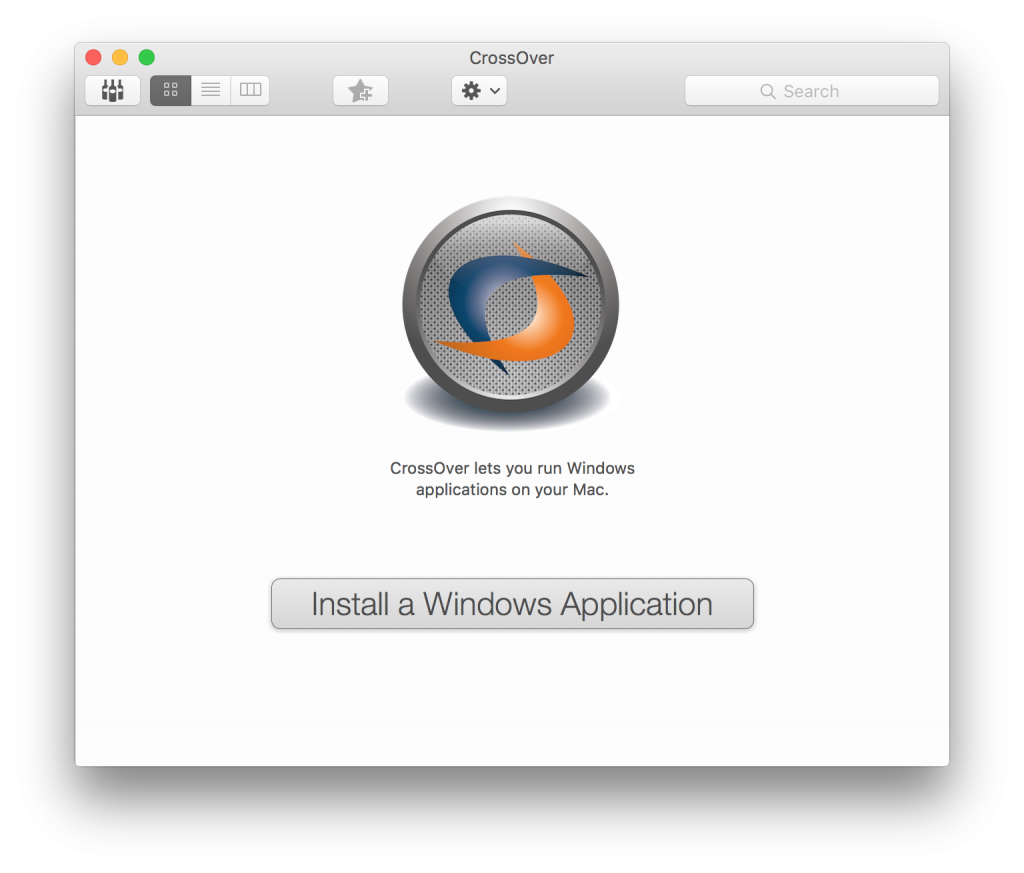
۵- حال در منوی باز شده در تبهای بالا گزینه Select installer را انتخاب کنید. در این قسمت میتوانید فایل exe را مستقیما به برنامه دهید و یا فولدری که برنامه در آن قرار دارد را بدهید. برای فایل بر روی گزینه نخست و برای فولدر گزینه دوم را بزنید.
۶- در این پست بر روی فایل مستقیم زدیم. پس از آن یک پنجره باز میشود که باید فایل exe فایل اینترنت دانلود منیجر که قبلا دانلود کردهاید را به برنامه بدهید.
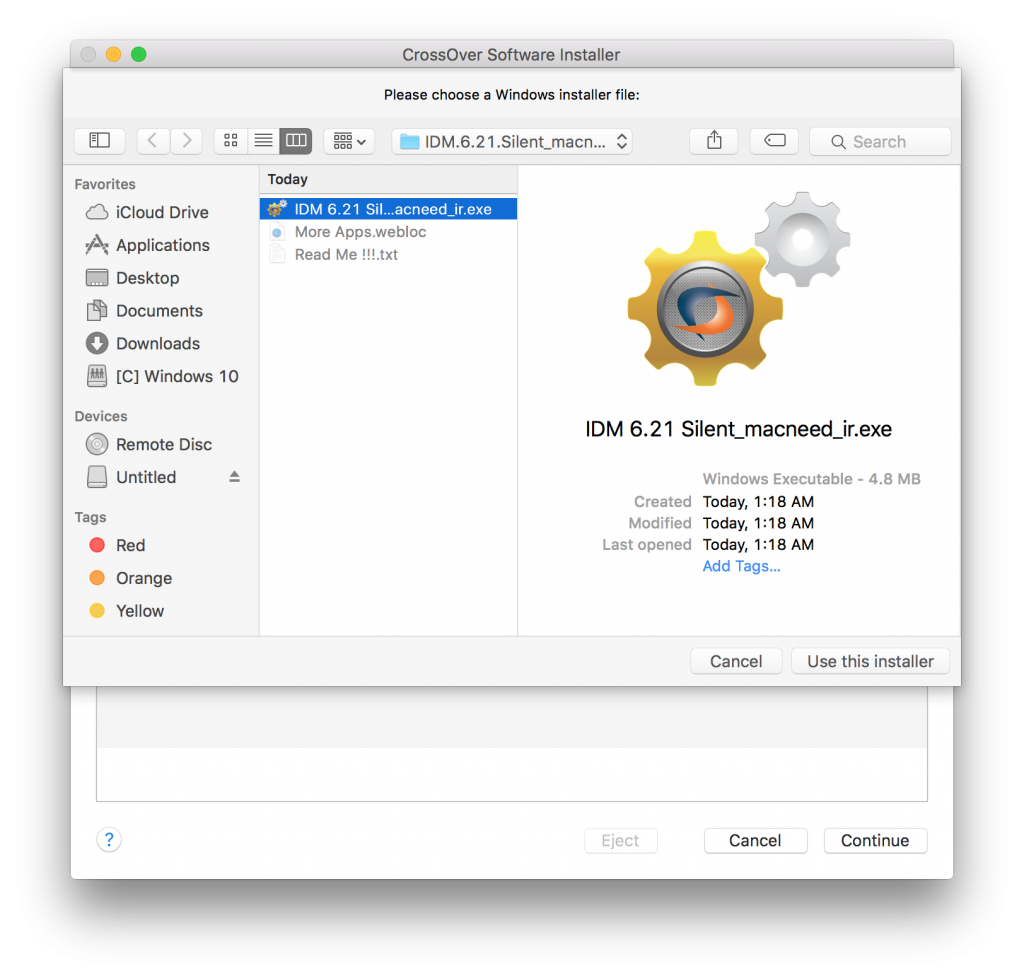
۷- پس از انتخاب فایل exe وارد منوی select appliction میشوید در این قسمت بر روی آخرین گزینه کلیک کنید و بر روی Continue کلیک نمایید تا برنامه شروع به نصب شدن کند.
۸- پس از نصب برنامه آماده به کار است و تنها کافیست در برنامه CrossOver آن را اجرا کنید.
نکته: پیشنهاد میشود از نسخه IDMای که سایت مک نید قرار داده است استفاده کنید تا درگیر مسایل کرک و … نشوید.
آیا شما از این آموزش اقدام به نصب برنامه IDM کردهاید؟ تجربه خودتون رو با ما به اشتراک بگذارید.
بیشتر بخوانید:

